Win8电脑怎么全屏玩游戏(默认是无法全屏的) Win8电脑全屏玩游戏(默认是无法全屏的)应该如何操作
时间:2017-07-04 来源:互联网 浏览量:
今天给大家带来Win8电脑怎么全屏玩游戏(默认是无法全屏的),Win8电脑全屏玩游戏(默认是无法全屏的)应该如何操作,让您轻松解决问题。
玩游戏的时候不会全屏,只是居中显示一个小框框,这样打游戏感觉很难受。下面有两种Win8游戏不能全屏的解决办法,有需要的朋友可以学习下Win8电脑玩游戏的时候不会全屏,只是居中显示一个小框框,这样打游戏感觉很难受。游戏在Win8系统下不能全屏可能是游戏兼容问题,这里小编为大家整理了两种Win8游戏不能全屏的解决办法,有需要的赶紧来学习一下吧!
方法一:更改分辨率
1、打开桌面,点击鼠标右键,在弹出的菜单中选择“屏幕分辨率”;
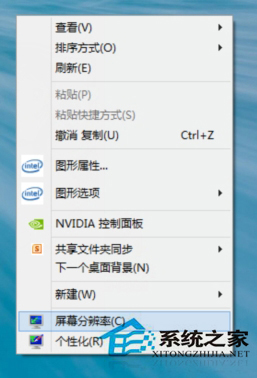
2、把屏幕分辨率调整到低于最大分辨率,最好是1024*768为好;
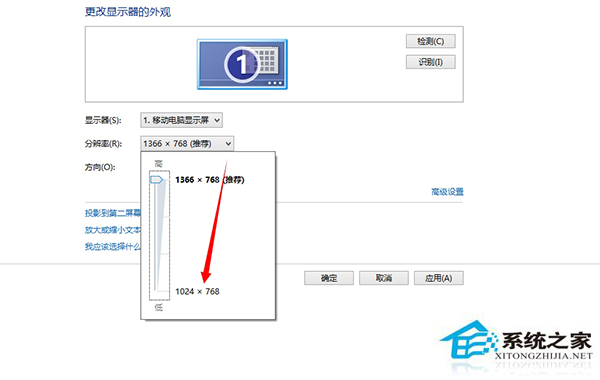
3、调整屏幕,然后把鼠标放在桌面上,点击右键,选择“图形选项”→“屏幕适配”,去掉保持缩放比例的勾选。
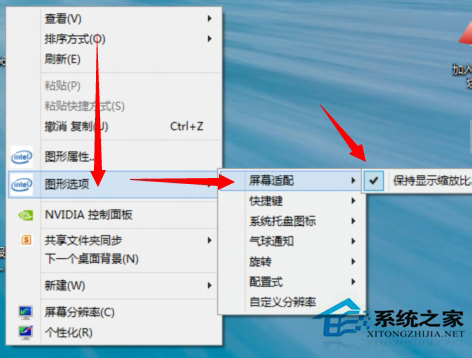
方法二:修改注册表
1、同时按住“win+R”,输入“regedit”,确定;
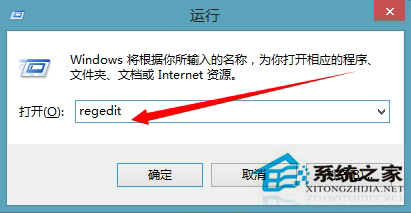
2、执行命令之后,会弹出一个警告框,点击确定即可,然后进入注册表界面;
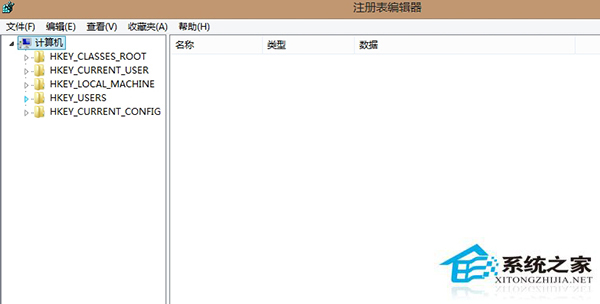
3、在弹出的注册表编辑器中找到左侧的“HEKEY_LOCAL_MACHINE”;
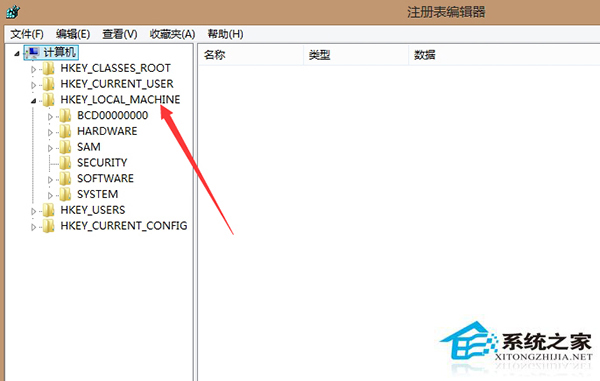
上一页1234下一页共4页
4、然后选择下面的“SYSTEM ”→“ControlSet001 ” →“Control ” →“GraphicsDrivers”;
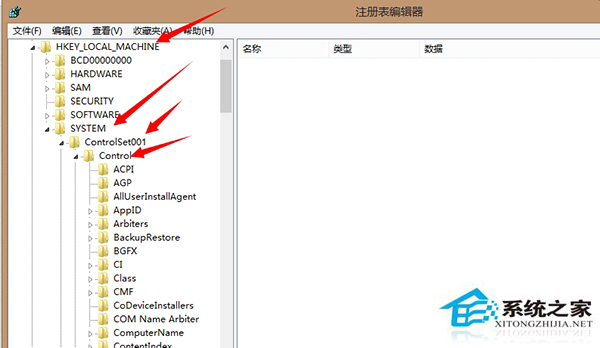
5、在“GraphicsDrivers”上右键查找“scaling”;
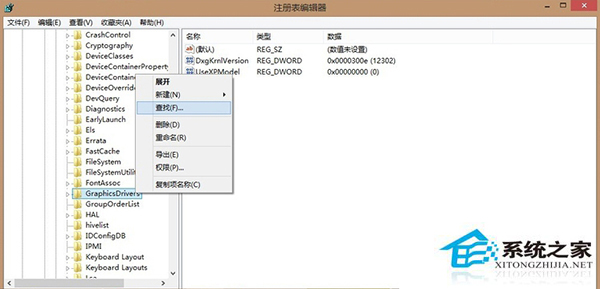
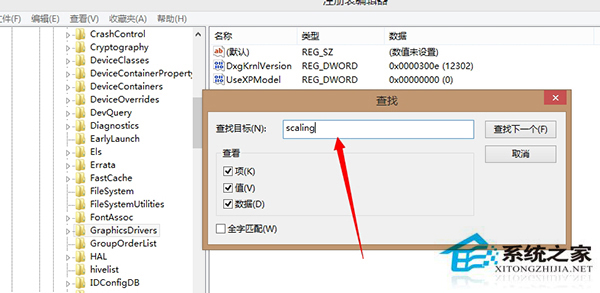
上一页1234下一页共4页
6、如果数值为3,那么就右键,然后将其修改为4。
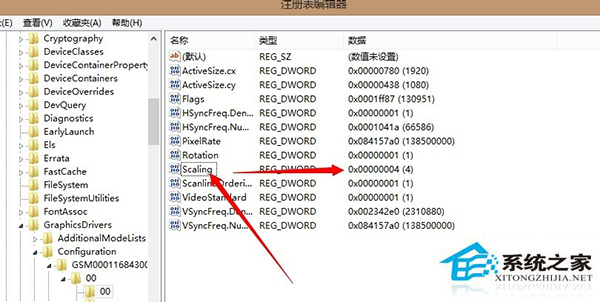
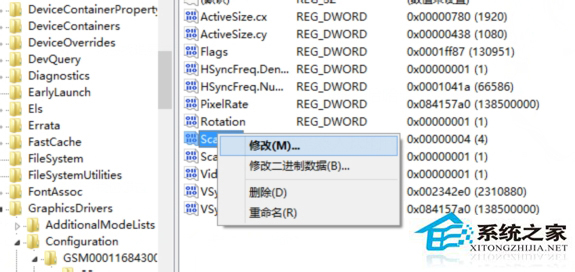
如果以上方法依然无法解决Win8游戏不能全屏的问题,则您可以尝试更新显卡驱动到最新状态,建议大家使用驱动精灵一键更新比较方便。
以上就是Win8电脑怎么全屏玩游戏(默认是无法全屏的),Win8电脑全屏玩游戏(默认是无法全屏的)应该如何操作教程,希望本文中能帮您解决问题。
相关教程
Win8系统教程推荐
- 1 找回win8纯净版系统语言栏的操作方法有哪些 如何找回win8纯净版系统语言栏的操作
- 2 Win8.1正式版怎样自动导出iPhone照片和视频 Win8.1正式版自动导出iPhone照片和视频的方法有哪些
- 3 win8电脑家庭组提示无法正常退出怎么解决? win8电脑家庭组提示无法正常退出怎么处理?
- 4win8系统宽带怎样设置自动联网? win8系统宽带设置自动联网的方法有哪些?
- 5ghost Win8怎样设置开机自动联网 ghost Win8设置开机自动联网的方法有哪些
- 6ghost win8系统语言栏不见如何找回 ghost win8系统语言栏不见找回的方法有哪些
- 7win8重命名输入法不能正常切换的解决办法有哪些 win8重命名输入法不能正常切换该如何解决
- 8Win8分屏显示功能使用的方法有哪些 Win8分屏显示功能如何使用
- 9怎样让win8电脑兼容之前的软件? 让win8电脑兼容之前的软件的方法有哪些?
- 10怎样解决ghost win8频繁重启的烦恼 解决ghost win8频繁重启的烦恼的方法
